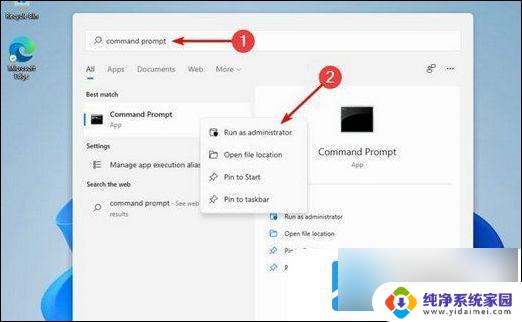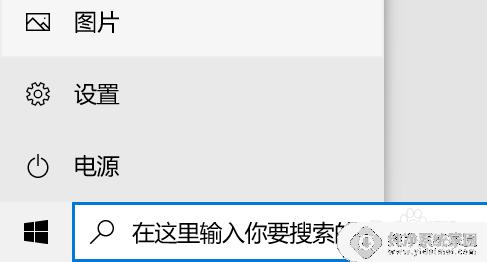win11怎么装显示器 Win11笔记本外接显示器连接步骤
更新时间:2024-09-24 15:40:30作者:xiaoliu
Win11系统更新后,许多用户都开始尝试将笔记本外接显示器,以获得更大的屏幕空间和更好的视觉体验,对于一些不熟悉操作的人来说,连接外接显示器可能会有些困难。接下来我们将为大家介绍Win11笔记本外接显示器的连接步骤,帮助大家顺利完成设备的连接和设置。
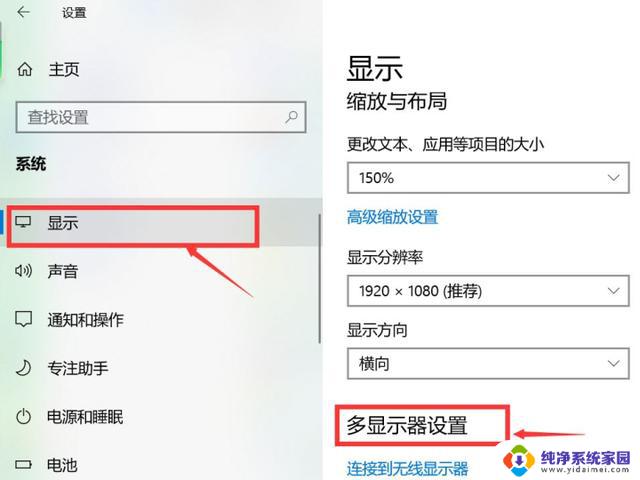
1. 首先,按键盘上的 Win 键,或点击底部 任务栏 上的开始图标。
2. 然后在所有应用下,找到并点击设置。
3. 系统设置下,找到并点击显示(显示器、亮度、夜间模式、显示描述)。
4. 再点击展开其中的多显示器设置(选择显示器的呈现模式)。
5. 最后,点击下方检测其他显示器旁边的检测即可。
以上就是关于win11怎么装显示器的全部内容,有出现相同情况的用户就可以按照小编的方法了来解决了。